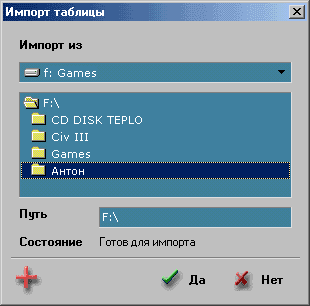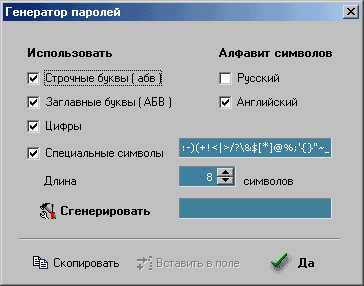Anetto Password Saver 1.52. Руководство.
|
Официальный Сайт программы
ansoft.narod.ru
Официальный сайт Anetto Software. Здесь Вы
найдете дополнительную информацию об Anetto
HTML Optimize! и других программах, которые
облегчат Вашу работу.
Вкратце о других программах
на сайте
Anetto HTML
Optimize!
Мощный оптимиза- тор html файлов. Средняя
степень оптимизации - 14%. Anetto Раскладка
Изменение раскладки текста нажатием 1
клавиши клавиатуры из любой программы.
|
APS - Ваш личный менеджер
паролей, обладающий широкими
возможностями:
 | используется 64-битное "сильное"
шифрование PGP |
 |
поддерживается экспорт/импорт
баз паролей (их можно носить на работу/в
ВУЗ/домой) |
 |
поддерживается
многопользовательская работа с
сохранением всех личных настроек |
 |
полностью настраиваемый
внешний вид (цвет, шрифт) |
 |
гибкое управление таблицей |
 |
копирование пароля 1 кликом |
 |
умеет висеть в трее у часов |
 |
отлично работает в Windows 95/98/Me/NT/2000 |
 |
не занимает много места на
диске и в памяти |
 |
приятный интерфейс! |
О новинках версии читайте в history.txt.
Идентификация пользователя

- В поле "Вас зовут" нужно указать
Ваше имя. Если вы уже зарегистрированы
в программе, ваше имя автоматически
появится в выпадающем списке. Если нет -
будем регистрироваться. Во-первых,
необходимо заполнить поля "Вас зовут"
и "Ваш ключ" ( в поле "Ваш ключ"
необходимо ввести пароль, которым
будет шифроваться ваша база ). Во-вторых,
нужно нажать клавишу с изображением
плюса и на вопрос об имени
регистрирующегося ответить "Оk".
Теперь вы зарегистрированы и
находитесь в главном окне программы...
Назначение кнопок:
 | Справка - вызов справочного файла. |
 | Взгляд - краткое знакомство с
программой без регистрации нового
пользователя |
 | Да - подтверждение введенных данных |
 | Выход - выход из программы |
Основное окно

Кнопки слева напрово:
 | Импорт таблицы. Открывает окно
импорта таблицы. Импорт/Экспорт удобен тем,
что базу можно взять на работу/в школу/в
университет, там с ней работать, а потом
принести домой и обновить. |
 | Экспорт таблицы. Открывает окно экспорта
таблицы. |
 | Добавить запись. Открывает окно
добавления записи. |
 | Удалить запись. Удаляет выделенную
запись таблицы. |
 | Вставить запись. Вставляет новую запись
на место выделенной. |
 | Подвинуть запись вверх. |
 | Подвинуть запись вниз. |
 | Копировать ячейку. Нажатие левой
клавиши мыши на кнопке копирует
выделенную ячейку в буфер обмена, нажатие
правой клавиши мыши вызывает меню, в
котором можно выбрать, какую колонку
выделенной записи копировать. |
 | Открыть "генератор паролей". |
 | Сохранить таблицу паролей. |
 | Настройки программы. |
Добавление / Редактирование записи

- В поле "Логин" введите логин или
URL странички(напр. "www.mail.ru")
- В поле "Пароль" введите пароль, а в
поле "Описание" - описание
странички ( напр. "почта" ).
- Нажатие на кнопке со страничками
приведет к копированию
соответствующего поля в буфер обмена.
Нажатие на кнопке с инструментами
приведет к открытию генератора паролей,
из которого можно нажатием 1 кнопки
вставить новый пароль в поле ( без
копирования в буфер обмена ).
Импорт / Экспорт таблиц паролей
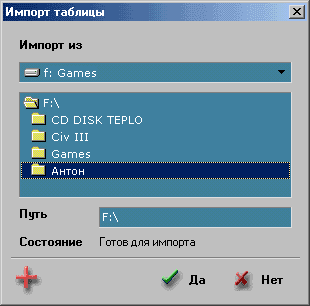
Для импорта таблицы паролей
надо:
-
Создать пользователя с таким
же именем и ключом ( кто экспортировал
таблицу )
- Выбрать папку, содержащую папку с
именем пользователя, чью базу будем
импортировать ( на рисунке
пользователь "Антон" и папка "Антон"
).
- Нажать "Да".
О состояние импорта /
экспорта можно судить по надписи.
Генератор паролей
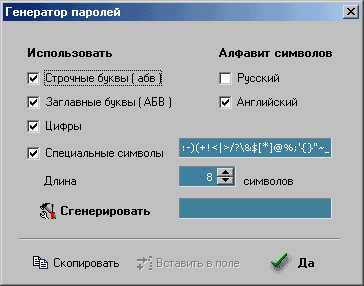
Хороший
пароль, который не подберется
соответствующей программой за пару
секунд, придумать достаточно трудно.
Доверьте придумывание пароля APS.
Настройте опции и нажмите кнопку "Сгенерировать".
В поле справа появится новый пароль. Его
можно скопировать, нажав кнопку "Скопировать"
или вставить в соответствующее поле в
окне "Редактирование записи" ( Если
генератор был вызван оттуда ).
Настройки программы

В поле "Пользователь" указано имя
текущего пользователя: его можно сменить,
введя новое имя. Внимание: теперь эту
базу можно открыть, указав только новое
имя. Ключ к таблице тоже можно изменить,
отредактировав поля (ключ надо ввести 2
раза в соответствующих полях).

Можно настроить цвет фона таблицы,
цвет, начертание, размер шрифта для
каждого пользователя.

С версии 1.45 можно выбирать
режим работы: "дом" или "офис". В
режиме "дом" происходит
редактирование таблицы, при этом
доступны все операции редактирования таблицы,
показываются все пароли и логины. В
режиме "Офис" пароли и логины
замещаются звездочками ( чтобы
посторонние люди не увидели ваши пароли),
редактировать таблицу нельзя.
Ошибки в программе
Если Вы обнаружили ошибку в программе, не
сочтите за труд рассказать об этом
автору программы. Если программа Вам не
понравилась, расскажите об этом автору,
если понравилась - расскажите о ней всем!
Контактная информация
Автор программы: Смирнов Антон
www.ansoft.narod.ru
|